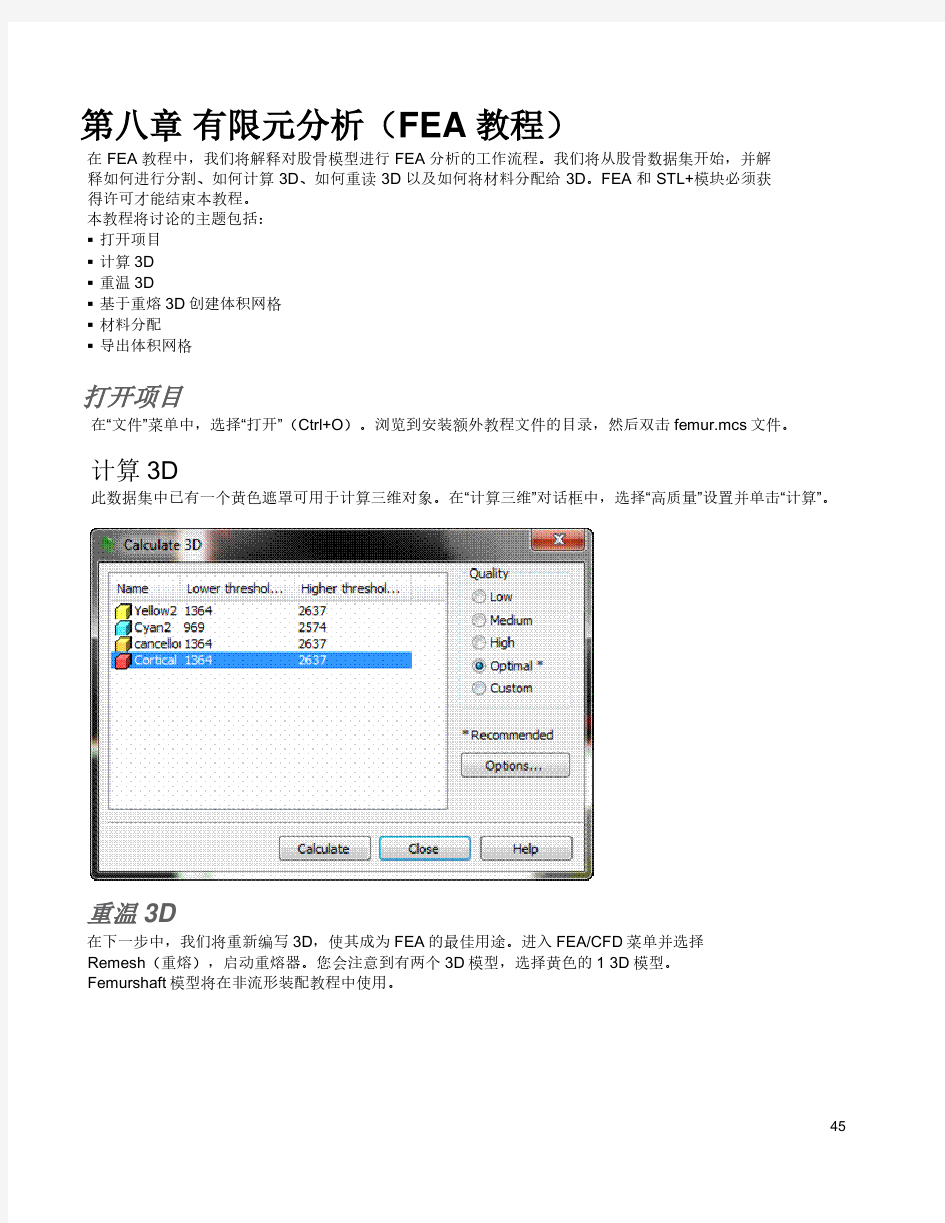
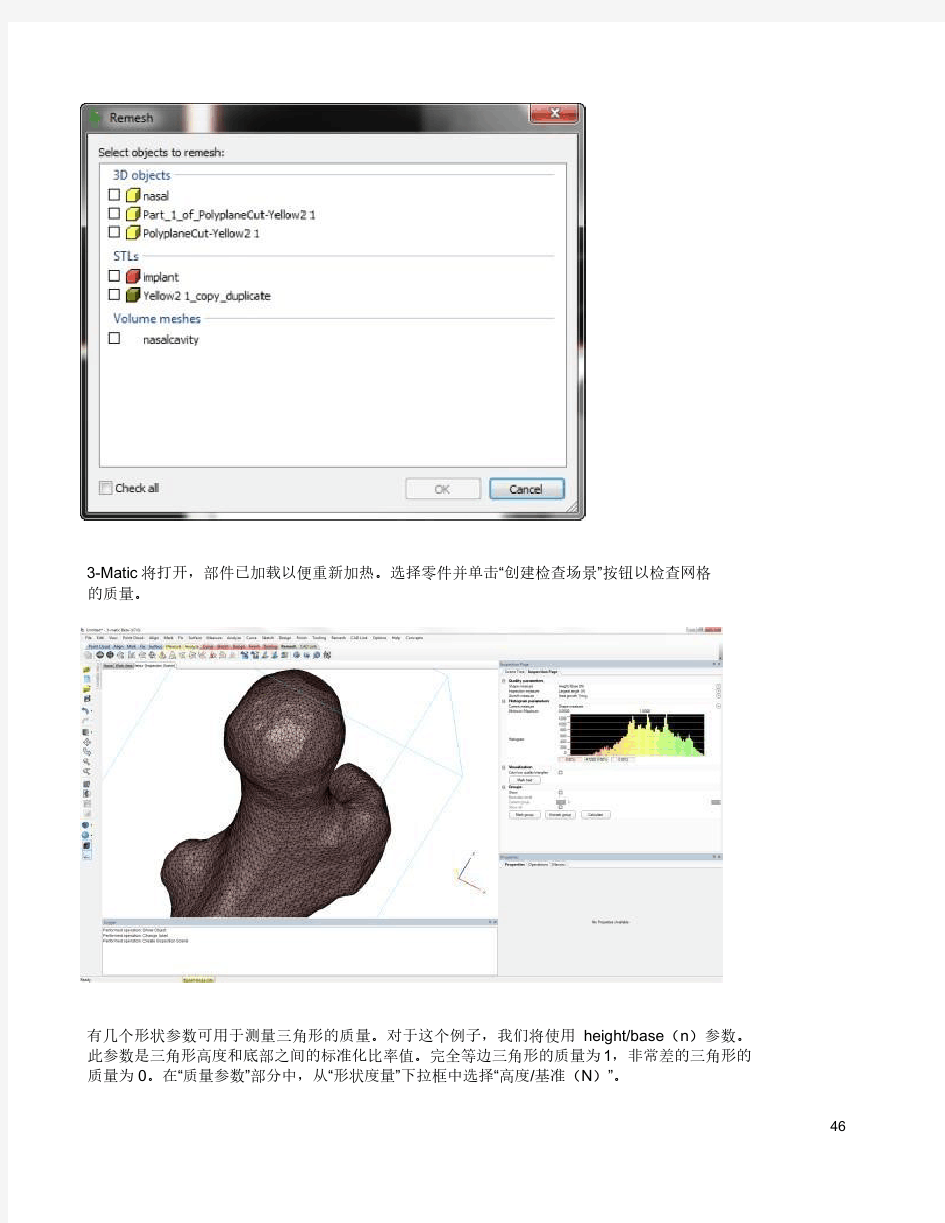
大森林硅藻泥刻花教程(刻绘大师版本)双击打开桌面上的刻绘大师的快捷方式 上图就是刻绘大师打开后的界面 我们要找到我们想刻花的文件,点击左上角工具栏中的“文件”
在文件中第二个是“打开”,点击打开 找到你想刻绘的文件,所要刻绘的文件必须是矢量图,标志是这样的 我找到BX0016,选中然后点击“打开”,
这个是代表整个图的宽度,“0”是原点的位置,“100”代表的是1米,“200”代表的是2米,下面的每一个小正方形方块的边长都是5厘米。 竖着的也是一样的代表的是高度,所以我们会看到这幅图的宽是3.55米,高是2.5米。 我们的刻绘纸是1.2米宽的,刻花的宽度不能超过1.15米,所以这个花至少要分成3份刻,现在我们用鼠标挪动这个花的时候现在它是一个整体的,我们可以看到花瓣的位置空隙特别大,可以把花瓣单独的拿出来放在大花枝的空隙中间 点击“排版”----“轮廓分离” 瓣单独的拿出来放在一起,用鼠标把一个花瓣全选上,如下图:
其他的五个花瓣都单独的结合起来,放在旁边就可以了,然后把整个大花在选中结合起来 点击“轮廓结合”,现在我们可以看到这个花的的宽是3米,高是1.35米,之前我们说过刻花不能超过1.15米,现在正好裁切成3部分就可以,点击“变形”----“切割”---“线切割”,鼠标会变成一个小斧子,在宽度1米左右的位置从上面的空白处按住鼠标的左键,往下拉,一直拉到超过整个花(必须是直线),然后松开鼠标,把花裁开,现在鼠标显示仍然是小斧 子形式,我们会看到刚才用斧子裁过的树干地方已经有裁开的痕迹了。
点击“排版”----“分散群组”,点击两下鼠标的右键,挪动裁切开的花瓣,这样就分离开了。 它,也就是像上图中有线框着的那部分花就是被选中的花。要裁后面的部分就把鼠标点击它。
刻绘大师使用方法 刻绘大师文件菜单栏介绍 文件 新建:建立一个新文件,快捷键为ctrl+N 打开:打开一个.m98文件,快捷键为ctrl+O 关闭:把当前窗口的文件关闭 保存:把当前的文件存盘 另存为:把当前的文件以新文件名存盘 文件拼入:将其他格式文件、图形文件或刻绘大师以前版本的文件读进当前的刻绘系统 文件输出:把刻绘系统的文件以其他格式存盘 图形库:读取系统图形 读取图像:将其他图像文件格式(BMP,TIF)调入刻绘大师 扫描:选择扫描仪的品牌、类型和调用扫描仪驱动,执行扫描。将用户扫描完成的图像转换成一个轮廓曲线 打印:将当前文件输出至打印,快捷键为ctrl+P 打印设置:设置打印机类型、输出纸张大小、方向 刻绘输出:将当前文件用刻字机输出 退出:退出刻绘大师系统 刻绘大师编辑菜单栏介绍 编辑 撤消:取消上几次操作,快捷键为ctrl+Z 剪切:将选中的图形或文字复制后删除,快捷键为ctrl+X 复制:将选中的图形或文字复制,快捷键为ctrl+C 粘贴:将最近一次剪切或复制的图形或文字粘贴到当前版面,快捷键为Ctrl+V 删除:将选中的图形或文字删除,快捷键为Del 多份复制:可以将选中的内容根据需要一次性复制若干个,快捷键为F7 名片复制:可以将名片的内容根据需要一次性复制若干个,快捷键为Shift+F7 选择:将选择版面的文字或图形等内容 文字:在当前光标所在位置录入文字 全部选中:将版面中的内容全部选择上,快捷键为ctrl+A 刻绘大师刻绘输出 一.在“文件”菜单下选择“刻绘输出”选项(或单击刻绘输出按钮)。 二.如果是第一次使用刻绘大师系统,则在“刻绘设备”处选择用户自己的刻字机,“端口”处设置刻字机所需的端口。 三.在“材质宽”、“材质高”处设置即时贴的宽度和长度。 四.刻绘输出几个按钮说明; 五.测试刻字机,调整好刀压、速度等。 六.单击“刻绘输出”按钮即可。 主要介绍文字的录入方法,功能的使用方法。 刻绘大师为用户提供了两种录人手段:一种为即打即排录入方式,一种为批量录入方式。 刻绘大师图形操作
看看这个 刻绘大师教程 一、新增加手工描边功能 操作方法如下: 1.由[文件]->[图像]->[读取图像]中读入一个图像文件 2.在图像上双击鼠标左键,进入结点编辑 3.按下结点编辑中的[画轮廓]按键或按下A键,进入画轮廓状态顺序点鼠标左键,为画一条曲线.双击鼠标左键,为画一条直线.按鼠标右键则退出画轮廓状态。刻绘大师6.20 1.新增功能使用说明新增弹性切割功能(半切功能) 2.错误改正 a.)改正一些TIF图像文件在刻绘大师读出后为一黑框的现像. 二;刻绘的基本原理: 1.刻绘机的主要用途是在即时贴上刻绘文字或图形。即时贴由表层和背衬两层材料组成,刻绘时,专用刻刀仅在即时贴表层介质上刻出文字或图形,而背衬不被切断。 保证刻绘质量的专用刻刀结构如图所示,H为刀尖长度,刀尖长度是可以调整的,理想刀尖的长度应调节到大于即时贴表层介质的厚度,而小于(表层+背衬)的厚度,刻绘机刻绘时,由于刀座本身有保护刀尖的护套,在刀压适中的情况下,可以刻透即时贴表层介质而背衬不被切断。根据市场的反馈信息,很多客户用调整刻刀刀压大小的方法来控制刻绘深度,导致刻绘效果不理想。正确的使用方法应如上所述,用调整刀尖的方法控制刻绘深度。 2.由于刻绘机的刻刀不能主动旋转,而刻刀刀刃必须与刻痕在一条直线上才能正常工作,所以设计的刻刀刀尖偏离刻刀中心线一段距离,而且刻刀可以灵活转动,当刻刀受力时,刻刀会旋转到刀刃的运动轨迹和刻痕在一条直线上。这种设计带来一个新问题,即刻绘机的运动轨迹(刻刀中心线)与刻刀刀刃轨迹有误差。为此,刻绘软件需对刻绘轨迹进行刀尖补偿,如图所示。刀尖补偿值在刻绘软件中可根据刻刀情况进行设置。刀尖补偿值的设置及刻刀旋转的灵活性都直接影响刻绘的质量。 当刻绘机用于绘图时不应设置刀尖补偿值,否则绘图将出现尖角失真 三;输出排序 将图形调整好后,在输出之前先将该图形选中,按“变形菜单”里的变为曲线,然后,按左边工具条中的“轮廓分离”后,再刻绘输出。在“刻绘选项”里选“输出排序”(即“输出排序”前打钩)即可。这样避免了刻绘机频繁来回走纸、乱刻的现象。 省纸方式:如该方式前打钩,刻绘机会自动从纸张的起点刻,为您最大限度的节省纸张。分页输出:为保证输出质量,如果图太大或保护膜的宽度不够的话,请选择“分页输出”,材料高也不要设置的太高,因为走长纸也会影响精度。设置好您所需要的材料宽、高后,在“输出参数”里按四个方向箭头即为反页输出。白色的区域输出,黑色的区域反成白色后再输出。四;怎样将图形刻绘输出和分页输出点击左边工具条中的“刻绘输出”,出现六个工具条,点击最下面的“输出”,即出现“刻绘输出”对话框。在“设备”中选择与您刻字机相同或相似的品牌和型号,在“端口”中选择您的刻字机与电脑连接一致的端口。在一般的操作中,建议钩中“省纸输出”、“自动进纸”、“脱机切割”三项即可。“材料宽”一栏定义所用保护膜的宽度,切记不要超过保护膜的宽度,最好是小20mm为宜。小技巧:为保证输出质量,“材料高”中的数据也不要设置得太大,因为刻刀走纸的距离过长会影响刻绘的精确度。建议对于太大的图形,保护膜宽度不够,可进行分页输出。 实例说明:有顾客定做一块宽2000mm、高1500mm的玻璃,而您的刻字机实刻宽600mm,怎么
刻绘大师教程 刻绘大师文件菜单栏介绍 文件 新建:建立一个新文件,快捷键为ctrl+N 打开:打开一个.m98文件,快捷键为ctrl+O 关闭:把当前窗口的文件关闭 保存:把当前的文件存盘 另存为:把当前的文件以新文件名存盘 文件拼入:将其他格式文件、图形文件或刻绘大师以前版本的文件读进当前的刻绘系统 文件输出:把刻绘系统的文件以其他格式存盘 图形库:读取系统图形 读取图像:将其他图像文件格式(BMP,TIF)调入刻绘大师 扫描:选择扫描仪的品牌、类型和调用扫描仪驱动,执行扫描。将用户扫描完成的图像转换成一个轮廓曲线 打印:将当前文件输出至打印,快捷键为ctrl+P 打印设置:设置打印机类型、输出纸张大小、方向 刻绘输出:将当前文件用刻字机输出 退出:退出刻绘大师系统 刻绘大师编辑菜单栏介绍 编辑 撤消:取消上几次操作,快捷键为ctrl+Z 剪切:将选中的图形或文字复制后删除,快捷键为ctrl+X 复制:将选中的图形或文字复制,快捷键为ctrl+C 粘贴:将最近一次剪切或复制的图形或文字粘贴到当前版面,快捷键为Ctrl+V 删除:将选中的图形或文字删除,快捷键为Del 多份复制:可以将选中的内容根据需要一次性复制若干个,快捷键为F7 名片复制:可以将名片的内容根据需要一次性复制若干个,快捷键为Shift+F7 选择:将选择版面的文字或图形等内容 文字:在当前光标所在位置录入文字 全部选中:将版面中的内容全部选择上,快捷键为ctrl+A 刻绘大师刻绘输出 1.在“文件”菜单下选择“刻绘输出”选项(或单击刻绘输出按钮)。 2.如果是第一次使用刻绘大师系统,则在“刻绘设备”处选择用户自己的刻字机,“端口”处设置刻字机所需的端口。
刻绘大师教程完全教程非常详细 一、新增加手工描边功能 操作方法如下: 1.由[文件]->[图像]->[读取图像]中读入一个图像文件 2.在图像上双击鼠标左键,进入结点编辑 3.按下结点编辑中的[画轮廓]按键或按下A键,进入画轮廓状态顺序点鼠标左键,为画一条曲线.双击鼠标左键,为画一条直线.按鼠标右键则退出画轮廓状态。刻绘大师6.20 1.新增功能使用说明新增弹性切割功能(半切功能) 2.错误改正 a.)改正一些TIF图像文件在刻绘大师读出后为一黑框的现像. 二;刻绘的基本原理: 1.刻绘机的主要用途是在即时贴上刻绘文字或图形。即时贴由表层和背衬两层材料组成,刻绘时,专用刻刀仅在即时贴表层介质上刻出文字或图形,而背衬不被切断。 保证刻绘质量的专用刻刀结构如图所示,H为刀尖长度,刀尖长度是可以调整的,理想刀尖的长度应调节到大于即时贴表层介质的厚度,而小于(表层+背衬)的厚度,刻绘机刻绘时,由于刀座本身有保护刀尖的护套,在刀压适中的情况下,可以刻透即时贴表层介质而背衬不被切断。根据市场的反馈信息,很多客户用调整刻刀刀压大小的方法来控制刻绘深度,导致刻绘效果不理想。正确的使用方法应如上所述,用调整刀尖的方法控制刻绘深度。 2.由于刻绘机的刻刀不能主动旋转,而刻刀刀刃必须与刻痕在一条直线上才能正常工作,所以设计的刻刀刀尖偏离刻刀中心线一段距离,而且刻刀可以灵活转动,当刻刀受力时,刻刀会旋转到刀刃的运动轨迹和刻痕在一条直线上。这种设计带来一个新问题,即刻绘机的运动轨迹(刻刀中心线)与刻刀刀刃轨迹有误差。为此,刻绘软件需对刻绘轨迹进行刀尖补偿,如图所示。刀尖补偿值在刻绘软件中可根据刻刀情况进行设置。刀尖补偿值的设置及刻刀旋转的灵活性都直接影响刻绘的质量。 当刻绘机用于绘图时不应设置刀尖补偿值,否则绘图将出现尖角失真 三;输出排序 将图形调整好后,在输出之前先将该图形选中,按“变形菜单”里的变为曲线,然后,按左边工具条中的“轮廓分离”后,再刻绘输出。在“刻绘选项”里选“输出排序”(即“输出排序”前打钩)即可。这样避免了刻绘机频繁来回走纸、乱刻的现象。 省纸方式:如该方式前打钩,刻绘机会自动从纸张的起点刻,为您最大限度的节省纸张。分页输出:为保证输出质量,如果图太大或保护膜的宽度不够的话,请选择“分页输出”,材料高也不要设置的太高,因为走长纸也会影响精度。设置好您所需要的材料宽、高后,在“输出参数”里按四个方向箭头即为反页输出。白色的区域输出,黑色的区域反成白色后再输出。四;怎样将图形刻绘输出和分页输出点击左边工具条中的“刻绘输出”,出现六个工具条,点击最下面的“输出”,即出现“刻绘输出”对话框。在“设备”中选择与您刻字机相同或相似的品牌和型号,在“端口”中选择您的刻字机与电脑连接一致的端口。在一般的操作中,建议钩中“省纸输出”、“自动进纸”、“脱机切割”三项即可。“材料宽”一栏定义所用保护膜的宽度,切记不要超过保护膜的宽度,最好是小20mm为宜。小技巧:为保证输出质量,“材料高”中的数据也不要设置得太大,因为刻刀走纸的距离过长会影响刻绘的精确度。建议对于太大的图形,保护膜宽度不够,可进行分页输出。 实例说明:有顾客定做一块宽2000mm、高1500mm的玻璃,而您的刻字机实刻宽600mm,怎么办呢?不必担心,本软件将自动分页输出,您只需按照玻璃的实际尺寸来设置版面后,点击“刻绘输出”,在“刻绘输出”中设置“材料宽”为600mm以内,点击“刻绘参数”中的四个方
QQ547534199 GRAPHTEC操作手册 CE5000系列
一、相关软件的安装 ?很多广告客户都喜欢用刻绘大师或者文泰等刻绘软件,这种软件的话,一般直接用软件自带的光盘安装即可。而使用illustrator或Coreldraw的客户,刚需要安装机器自带的日图刻字机驱动盘,安装方法如下:
①刻绘大师和文泰刻绘的安装 (驱动支持的软件版本不受限制语言格式HP-GL) (1) 串品线输出. 首先将刻绘大师或文泰的光盘放入电脑,打开光盘找到setup.exe安装文件,点击安装即可,安装完软件后,将刻字机和电脑连接,一般情况下都使用串口线输出(串口线连接电脑的那头是9针的,连接刻字机上面的是25针的)。如果用刻绘大师(此处以V6.27版本为例,V8.0版本的输出键类似于这种),连接后将刻绘大师的加密狗插到电脑上 打开软件后,如果发现左边工具栏“”输出键是红的而不是灰的,说明刻绘大师能正常使用,把要刻的东西调入后,点两次“”此时电脑左上角出现
?按上图将设备改成日本GRAPHTEC刻字机,端口设为COM1,然后在上图右侧位置设置好材料大小,点击输出即口,注意此处材料大小要与刻绘大师系统设置里面的版面设置的大小要一致。用文泰输出的时候,安装方法基本相同,就是可能会出现在选刻字机型号的时候没有CE5000系列,此时可选成CE1000-或CE3000-,也能正常使用.
注意 日本最新版本的CE5000系列机器(V5.0版本以上)的出厂设置中原点设置有一点不同,机器默认的语言仍旧是HP-GL。用刻绘大师或文泰输出的时候,需要将原点设置更改一下,方法如下: 按PAUSE进入到菜单,按NEXT键翻页,找到COMMAND,然后按ENTER键进入,会出现HP-GL,按确认会出现ORIGIN CENTER,按上或下方向键找到ORIGIN L.L.,按ENTER确认即可。用GP-GL语言输出时原点设置的更改方法也一样。